Ülevaade
Muutke sisu kaasavamaks alternatiivsete heliribade ja OneDrive for Business või SharePointi salvestatud videofailide helikirjelduste abil. Alternatiivsed heliribad aitavad muuta teie video kasutamise lihtsamaks nende inimeste jaoks, kellel on teie video algsest helist erinev emakeel või kellel on erinev keeleoskus.
Heliribasid saab kasutada ka helikirjelduste esitamiseks, mis on oluline abi pimedatele või vaegnägijatele, et aidata ka kasutajatel, kellel on raske toimuvat visuaalselt mõista.
Video algse heli muutmine
Kõik, kes vaatavad täiendavat heliriba sisaldavat videot, saavad algset heli muuta, klõpsates pleieri juhtelementides nuppu Heliribad video alumises paremas servas.
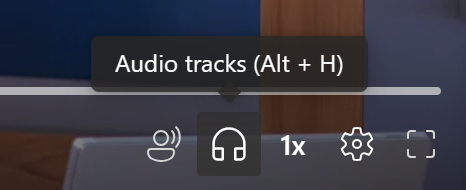
Seejärel valige mõni saadaolev heliriba.

Teave heliribade ja helikirjelduste kohta
Video omanikud saavad helifaile üles laadida 86 keeles ja märkida need ka spetsiaalseteks heli kirjeldavateks lugudeks. Helifaili üleslaadimiseks valige veebipleieri paremas ülanurgas Videosätted. Laiendage jaotist Helifailid ,kui see on suletud, seejärel valige Laadi üles.
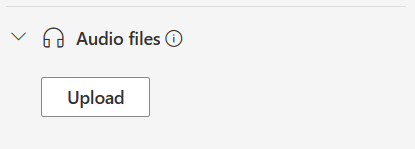
Valige kuvatavas dialoogiboksis üleslaaditava faili keel. Kirjeldava heliriba üleslaadimisel märkige kindlasti ruut Helikirjeldusfail , et üleslaaditud helifail kuvataks videopleieris kirjeldava palana.
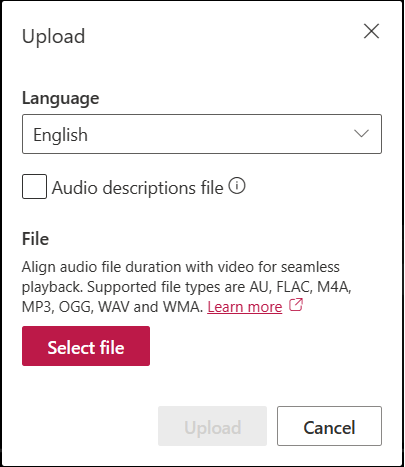
Vaatajad näevad valitud keelt ja silti Helikirjeldused, kui see ruut oli märgitud, kui nad valivad videopleieri heliribad. Arvutist toetatud helifaili valimiseks valige Vali fail. Kui valisite kogemata vale faili, valige faili eemaldamiseks ikoon × ja valige mõni muu fail. Lõpuks klõpsake nuppu Laadi üles .
Märkus.: saate üles laadida kuni kaks helifaili keele kohta, üks on mõeldud alternatiivseks heliribaks ja teine kirjeldava heliriba jaoks. Kui proovite üles laadida täiendavaid helifaile samas keeles, palutakse teil olemasolevad asendada.
"au", "flac", "m4a", "mp3", "ogg", "wav", "wma"
afrikaani, albaania, amhari, araabia, armeenia, assami, aserbaidžaani, bengali, bosnia, bulgaaria, Birma, kantoni (traditsiooniline), katalaani, hiina (lihtsustatud, Hiina), hiina (traditsiooniline, Hongkongi erihalduspiirkond), horvaadi, tšehhi, taani, hollandi, inglise, eesti, filipiini, filipiini, soome, prantsuse (Kanada), saksa, kreeka, gudžarati, Haiti kreooli, heebrea, hindi, ungari, islandi, indoneesia, inuktitut, iiri, itaalia, jaapani, kannada, kasahhi, khmeeri, Kiswahili, korea, kurdi, Lao, Läti, leedu, malagassi, malai, malajalami, malta, maori, marathi, nepali, Norra bokmål, Odia, Pashto, pärsia (Afganistan), poola, portugali, portugali (Portugal), pandžabi, rumeenia, vene, samoa, serbia (kirillitsa), serbia (ladina), slovaki, sloveeni, hispaania, rootsi, tahiti, tamili, telugu, tai, tigrinja, tongaani, türgi, ukraina, urdu, vietnami, keegi.
Helifaile toetatakse ainult videotele, mille maht on väiksem kui 3,7 GB.
Allalaadimine
Kui teil on videofaili redigeerimisõigused, millega on seotud helifail, saate faili alla laadida. Selleks avage videosätted ja laiendage jaotis Helifailid , kui see on suletud. Seejärel valige allalaaditava helifaili kõrval menüüst "..." käsk Laadi alla.
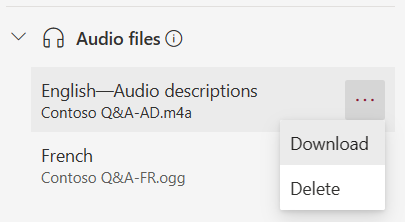
Kustutada
Kui teil on video redigeerimisõigus, avage helifaili kustutamiseks videosätted ja laiendage jaotist Helifailid , kui see on suletud. Seejärel valige kustutatava helifaili kõrval menüüst "..." käsk Kustuta.
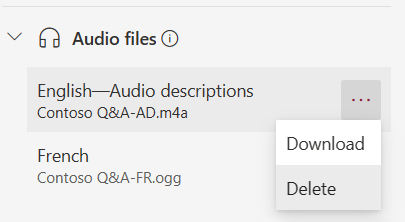
Viiba kuvamisel klõpsake dialoogiboksis nuppu Kustuta .
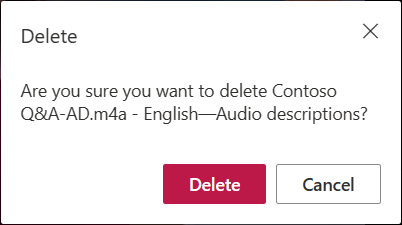
Kui kustutasite helifaili kogemata, saate selle taastada OneDrive for Business ja SharePointi versiooniajaloo abil.
Asendada
Kui teil on videofaili redigeerimisõigused, millega on seotud helifail, saate faili värskendada, asendades selle. Selleks avage videosätted ja laiendage jaotis Helifailid , kui see on suletud. Seejärel klõpsake helifailide loendi allservas nuppu Laadi üles. Valige kuvatavas dialoogiboksis asendatava faili keel. Kui asendate kirjeldavat helifaili, ärge unustage ka märkida ruutu Helikirjeldusfail . Toetatud helifaili valimiseks arvutist valige Käsk Vali fail ja klõpsake nuppu Laadi üles .
Viiba kuvamisel klõpsake nuppu Asenda.
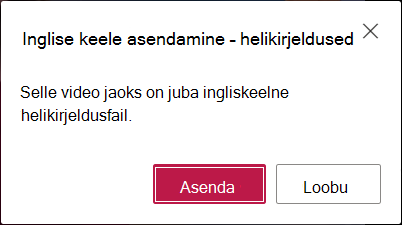
Kui olete helifaili kogemata asendanud, saate selle taastada OneDrive for Business ja SharePointi versiooniajaloo abil.
Kuidas helifaile talletatakse?
Helifaili talletatakse koos videoga OneDrive for Business või SharePointis. See pärib videofailiga samad õigused ja poliitika, nii et kellelgi on juurdepääs videofailile, on juurdepääs helifailile.
OneDrive for Business või SharePointi helifaili vaatamiseks ega haldamiseks pole otsest juurdepääsu File Exploreris. Kuna see fail parandab ainult video vaatamise kogemust, kuvatakse ja hallatakse seda ainult videopleieri kaudu, nagu eespool kirjeldatud.
Helifaili värskendamisel värskendatakse sellega seotud videofaili versiooniajalugu. Helifaili varasema versiooni vaatamiseks saate naasta videofaili versiooniajaloo lehele.
Videofaili kustutamisel kustutatakse ka selle kõrval talletatav helifail. Kui videofaili jaoks on häälestatud säilituspoliitika, rakendub see ka videofaili kõrval talletatavale helifailile. Kui teisaldate videofaili mõnda muusse asukohta, teisaldatakse helifail koos sellega. Videofaili kopeerimisel tehakse ja salvestatakse ka helifaili koopia.










